国産の動画配信サービスといえばニコニコ動画及びニコニコ生放送だろう。全盛期程の盛り上がりはないかもしれないがまだまだユーザーは多い。独特なコミュニティもありここで配信したいと思う人も多いのではないだろうか。
このページでは無料で高機能な配信ソフト OBS Studio を利用してニコニコ生放送へ配信する方法を紹介する。
OBS Studio でゲームやデスクトップ画面の配信を行う方法 | Lonely Mobiler
OBS Studio で ニコニコ生放送 へ配信を行う方法
OBS Studio を利用してニコニコ生放送を行うには、ストリームキーを取得する必要がある。このストリームキー、他の動画配信サービスでは設定画面などから取得可能だが、ニコニコ生放送の場合には生放送を設定しなければいけないようだ。
画面上部の「放送する」より生放送の設定を行い、「放送を開始する」を押す。そうすると放送画面の下に「配信設定」と書かれたウインドウが表示される。
![]()
ここにあるストリームキーをコピーしておこう。
次に OBS Studio の設定画面から「配信」を開こう。
サービスをクリックして一番下にある「全て表示」をクリックして全てのサービスを表示させよう。
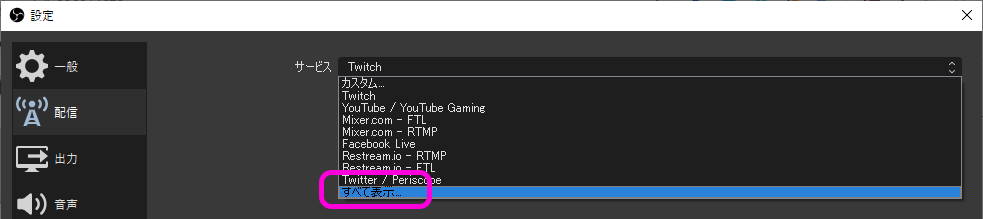
「niconico, free member(ニコニコ生放送一般会員)」もしくは「niconico, premium member(ニコニコ生放送プレミアム会員)」の二種類がある。自分の会員種別に合わせて選択しよう。
![]()
「ストリームキー」という項目があるので、先ほどニコニコ生放送の画面に表示されたストリームキーをコピペしよう。
![]()
これで準備 OK だ。
OBS Studio の画面に戻り、「配信開始」ボタンを押すとそれがニコニコ生放送の画面に反映されるはずだ。
![]()
この状態で問題なければニコニコ生放送の画面左下にある「番組開始」ボタンを押そう。
![]()
「番組開始」ボタンを押すと「ON AIR」表示になる。
![]()
これで配信が開始され、他の人にも見られるはずだ。
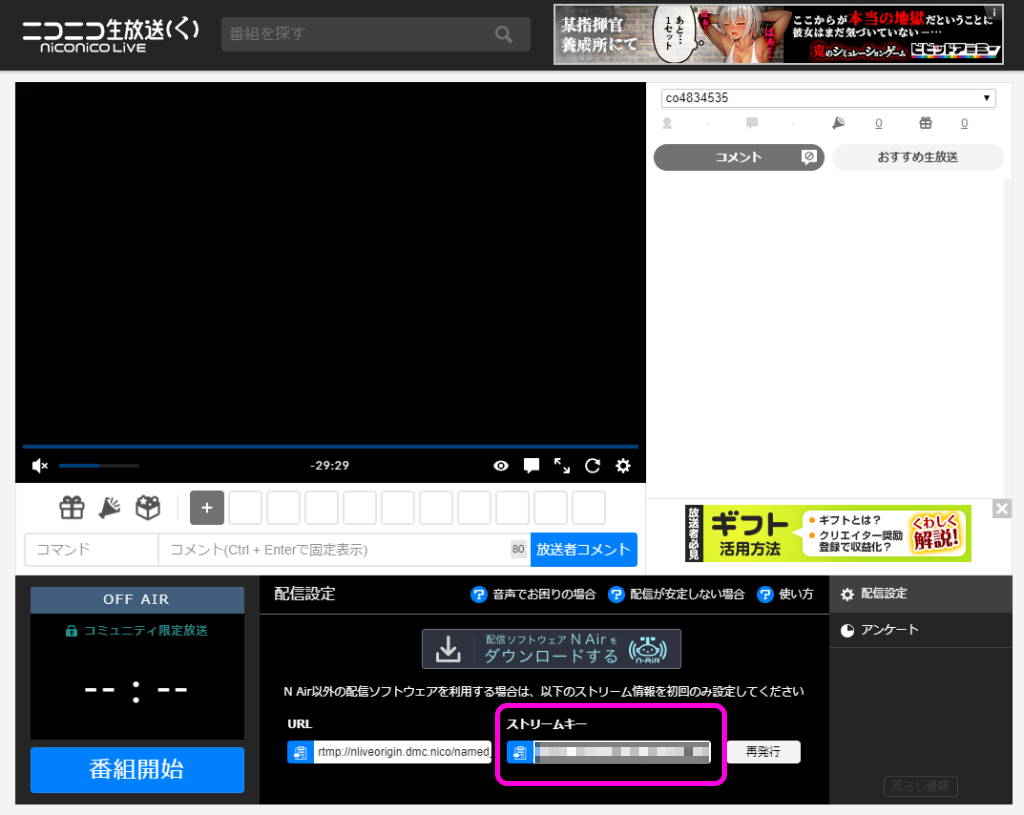
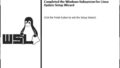
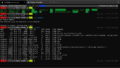
コメント